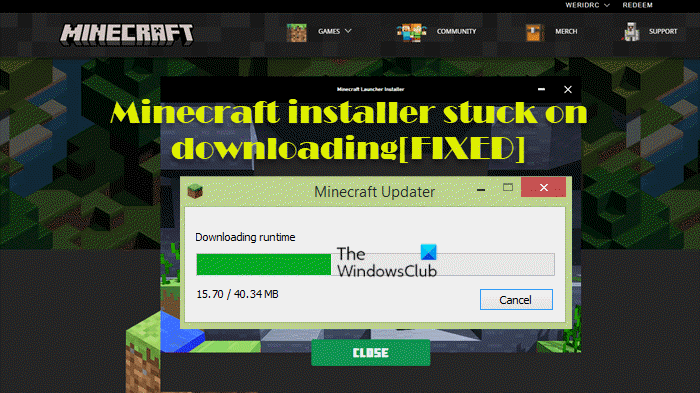Minecraft es un videojuego de espacio aislado desarrollado por Mojang. Algunos jugadores, al intentar descargar Minecraft en su PC para juegos con Windows 11 o Windows 10, pueden notar que Minecraft Updater o Installer se atasca al descargar archivos o recursos; esta publicación proporciona las soluciones aplicables al problema.
El instalador o actualizador de Minecraft se atasca al descargar
Si el instalador o actualizador de Minecraft se atasca al descargar archivos o recursos en su equipo de juegos con Windows 11/10, puede probar nuestras soluciones recomendadas que se presentan a continuación sin ningún detalle ordene y vea si eso lo ayuda a resolver el problema en su sistema.
Revise su conexión a InternetDescargue de una fuente diferenteRevise su software de seguridad
Echemos un vistazo a la descripción del proceso relacionado con cada una de las soluciones enumeradas.
Lea: Minecraft no instala en PC con Windows 11/10
Antes de probar las soluciones a continuación, reinicie su PC y asegúrese de haber iniciado sesión como administrador, y también buscar actualizaciones e instalar cualquier bi disponible ts en su dispositivo Windows 11/10 y vea si puede descargar correctamente el instalador en su dispositivo después de esperar unos minutos e intentar iniciar la descarga nuevamente. Tenga en cuenta que si no tiene la última versión del iniciador, solo puede descargar versiones anteriores del juego. Si no tiene la última versión del lanzador, vaya a Opciones de lanzamiento en el lanzador y verifique la opción de versión y asegúrese de que sea la última versión. Si no es la última versión, actualícela.
1] Verifique su conexión a Internet
Se requiere una conexión a Internet estable para realizar una descarga. Por lo tanto, puede comenzar a solucionar el problema de que el instalador de Minecraft se atascó al descargar el problema en su plataforma de juegos de Windows 11/10 consultando el sitio web de Minecraft o si el sitio web de origen desde el que está descargando está inactivo o no. Lo siguiente que debe verificar si el sitio web de descarga está en funcionamiento son los problemas de conectividad a Internet en su PC y solucionar cualquier problema potencial de red e Internet que pueda tener antes de reanudar la descarga del instalador de Minecraft. También puede hacer ping al servidor para determinar si el problema se debe al servidor o al host, y también verificar la velocidad y las diferentes conexiones de red.
Si la conexión a Internet y la red tanto en su extremo como en el El sitio web de origen está bien, pero el problema en cuestión persiste, puede probar la siguiente solución. Es posible que deba probar la función Restablecimiento de red en su dispositivo si es necesario, y puede ejecutar el Solucionador de problemas de conexión a Internet incorporado por si acaso y ver si eso ayuda.
Leer: Forza Horizon no se descarga, sigue volviendo a descargar o se atasca en el error 0%
2] Descarga desde una fuente diferente
Dependiendo de la ubicación actual desde la que intentas descargar el instalador de Minecraft, puede probar las siguientes fuentes:
Si actualmente está descargando desde Microsoft Store y encuentra el problema resaltado, le sugerimos que reinicie Microsoft Store y luego vuelva a intentar descargar el instalador de Minecraft.
Leer: Actualizaciones de Microsoft Store atascadas en Pendiente o iniciando descarga
3] Verifique su software de seguridad
Es posible que esté lidiando con interferencias de AV o firewall en su Dispositivo con Windows 11/10, especialmente si está ejecutando un software de seguridad de terceros. En este caso, puede desactivar temporalmente su software de seguridad; puede consultar el manual de instrucciones o simplemente consultar el menú Configuración de su software de seguridad para ver la opción de desactivarlo. Una vez que haya desactivado el software, intente descargar el instalador de Minecraft nuevamente. Si tiene éxito, simplemente puede volver a activar el software de seguridad. Para los usuarios del software Avast Antivirus, debería poder resolver el problema al que se enfrenta actualmente desactivando Web y File Shields.
¡Espero que esto ayude!
Publicación relacionada : El instalador de Xbox se atasca en la pantalla Haciendo cosas geniales o Preparando
¿Por qué mi Minecraft se atasca al descargar?
En la pantalla de inicio, abre Mis juegos y aplicaciones > Ver todo > Administrar. Seleccione Cola y resalte el juego o la aplicación que está tratando de descargar. El juego o la aplicación deberían mostrarse como Instalando. Si el estado se muestra como En cola o En pausa, seleccione el juego o la aplicación, presione el botón Menú y luego seleccione Reanudar instalación.
¿Por qué no se descarga el instalador de Minecraft?
Si Minecraft El instalador no se está descargando en Windows 11/10, reiniciar su PC normalmente corrige todos los errores y errores temporales. Reinicie su PC y si su instalador no funciona debido a una falla temporal, lo solucionará. Una vez que su PC se reinicie, intente instalar Minecraft nuevamente y vea si funciona.
¿Por qué mi iniciador de Minecraft se atasca al cargar?
Minecraft atascado en la pantalla de carga puede ser activado por algún problema importante. archivos en su carpeta de Minecraft. Realizar una desinstalación limpia podría solucionarlo. Para hacerlo, deberá eliminar todos los datos de Minecraft.
Lea: Minecraft se atascó en la pantalla de carga blanca
¿Por qué mi instalador de Minecraft se congela? ?
Si el instalador de Minecraft se congela en su computadora, puede intentar reiniciar Windows para reiniciar el sistema. Luego intente reinstalar Minecraft. Además, asegúrate de haber iniciado sesión en la tienda de Microsoft con la misma cuenta de Microsoft que usaste para comprar el juego.